在PPT中进行文本排版时,插入的文本框中的文字可以使用自动缩排,使文字和文本框尺寸相协调。
打开PPT,建立空白幻灯片。

点击【插入】—【形状】—【文本框】,插入文本框。
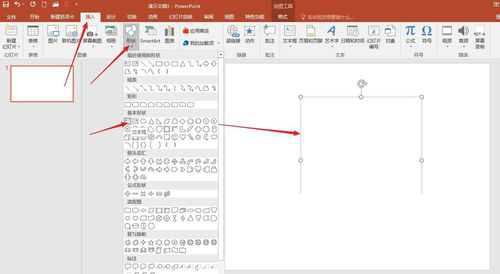
在文本框中录入文字,并设置文本框底纹,方便后续演示效果的体现。
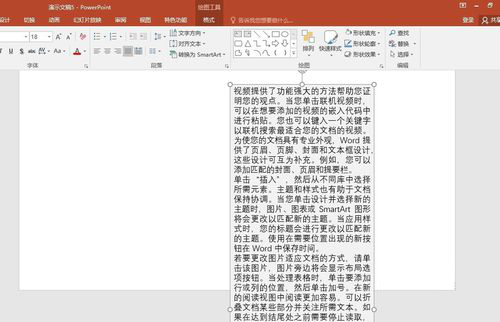
可以看到,文本框默认设置尺寸跟随文字的多少而改变,所以,如果文字太多,则文本框会变得很长或很宽。
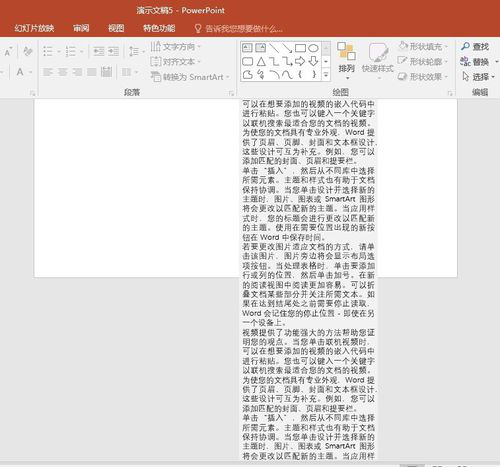
在文本框上点击鼠标右键,点击【设置形状格式】,在右侧打开设置窗口。
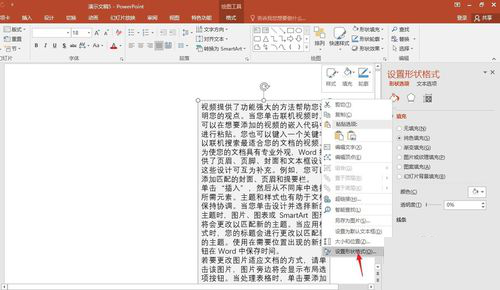
单击右侧窗口中的【文本选项】—【文本框】—【溢出时缩排文字】。
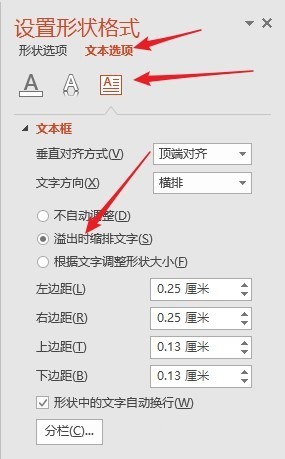
这样,根据版面尺寸和排版效果拖动文本框,改变文本框的尺寸,则框内的文字字号将随着文本框的增大而增大、减小而减小。这样就实现了文本框内的文字自动缩排。
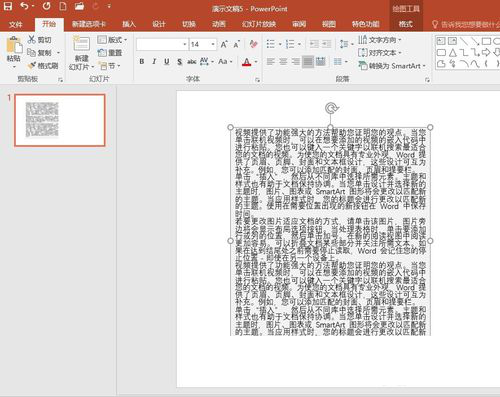
标签: 自动缩排




